Een downloadmap is een map waarin u bestanden opslaat die u via uw computer downloadt. Veel programma's maken een standaarddownloadmap om downloads op te slaan wanneer ze zijn geïnstalleerd, maar de standaardlocatie van de downloadmap kan soms moeilijk toegankelijk zijn of onthouden. Daarom zou je misschien een nieuwe downloadmap willen maken op een locatie die meer is gemakkelijk voor jou. De stappen die worden gebruikt om een downloadmap te maken, lijken veel op het maken van elk type nieuwe map, behalve dat u de map alleen maar hernoemt naar 'Downloads' om aan te geven dat u gedownloade bestanden erin opslaat.
Methode één van de twee:
Windows-gebruikers
-
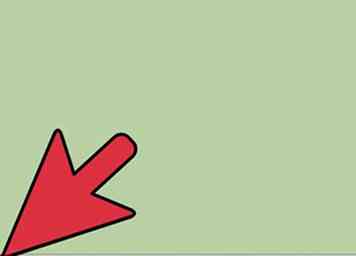 1 Ga naar het startmenu door op de knop "Start" linksonder op uw scherm te klikken.
1 Ga naar het startmenu door op de knop "Start" linksonder op uw scherm te klikken. -
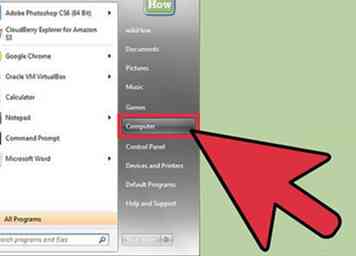 2 Selecteer "Computer."Klik voor andere Windows-versies zoals Windows XP op Deze computer.
2 Selecteer "Computer."Klik voor andere Windows-versies zoals Windows XP op Deze computer. -
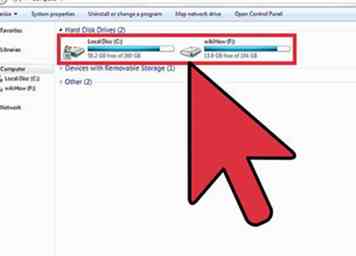 3 Kies het station waar u de nieuwe map wilt maken. De meeste mensen kiezen voor het station "C:", omdat dit meestal de primaire schijf is. Dit is betrouwbaarder omdat het dezelfde schijf is die wordt gebruikt om het Windows-besturingssysteem uit te voeren. U kunt echter elk gewenst station kiezen, inclusief externe harde schijven, afhankelijk van uw opslagbehoeften.
3 Kies het station waar u de nieuwe map wilt maken. De meeste mensen kiezen voor het station "C:", omdat dit meestal de primaire schijf is. Dit is betrouwbaarder omdat het dezelfde schijf is die wordt gebruikt om het Windows-besturingssysteem uit te voeren. U kunt echter elk gewenst station kiezen, inclusief externe harde schijven, afhankelijk van uw opslagbehoeften. -
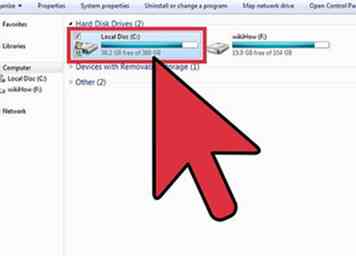 4 Dubbelklik op "Drive C" van het venster "Computer".
4 Dubbelklik op "Drive C" van het venster "Computer". -
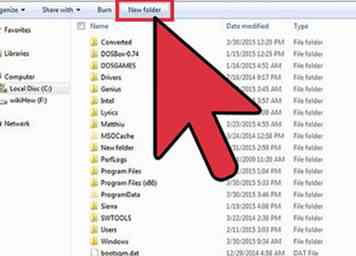 5 Beweeg uw muiscursor over "Nieuwe map" en klik erop.
5 Beweeg uw muiscursor over "Nieuwe map" en klik erop. -
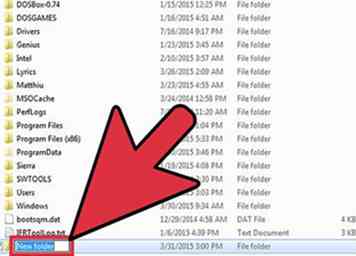 6 U zult zien dat de nieuwe map in het hoofdvenster verschijnt. De nieuwe map wordt gemarkeerd.
6 U zult zien dat de nieuwe map in het hoofdvenster verschijnt. De nieuwe map wordt gemarkeerd. -
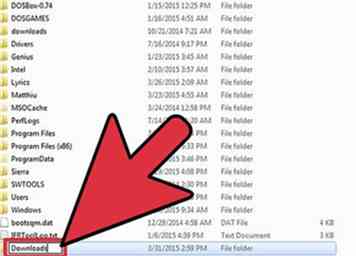 7 Typ 'Downloads'."Hierdoor wordt de mapnaam gewijzigd van" Nieuwe map "in" Downloads ".
7 Typ 'Downloads'."Hierdoor wordt de mapnaam gewijzigd van" Nieuwe map "in" Downloads ". -
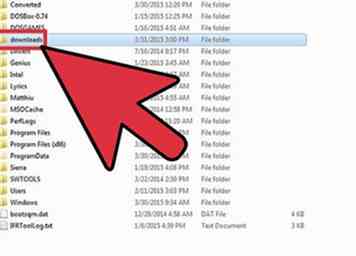 8 Druk op de toets Enter op uw toetsenbord om uw wijzigingen op te slaan. U kunt nu beginnen met het opslaan van uw downloads in de downloadmap die u hebt gemaakt.
8 Druk op de toets Enter op uw toetsenbord om uw wijzigingen op te slaan. U kunt nu beginnen met het opslaan van uw downloads in de downloadmap die u hebt gemaakt.
Methode twee van twee:
Mac OS X-gebruikers
-
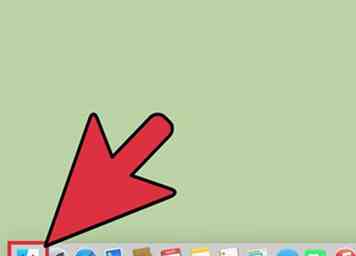 1 Gebruik de Mac Finder om naar de locatie te bladeren waar u de nieuwe downloadmap wilt maken.
1 Gebruik de Mac Finder om naar de locatie te bladeren waar u de nieuwe downloadmap wilt maken. -
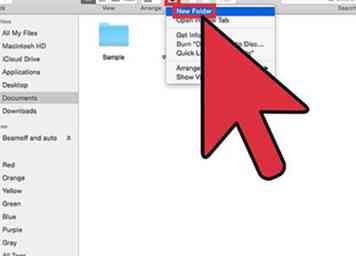 2 Druk op de grijze tandwielknop in de taakbalk bovenaan en selecteer 'Nieuwe map' in het vervolgkeuzemenu. U ziet een nieuwe map verschijnen met de naam "naamloze map".
2 Druk op de grijze tandwielknop in de taakbalk bovenaan en selecteer 'Nieuwe map' in het vervolgkeuzemenu. U ziet een nieuwe map verschijnen met de naam "naamloze map". -
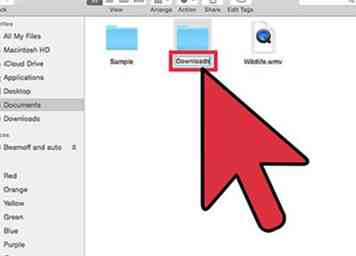 3 Type "Downloads" om de mapnaam te wijzigen, zodat u weet dat het de map is die u gebruikt om downloads op te slaan.
3 Type "Downloads" om de mapnaam te wijzigen, zodat u weet dat het de map is die u gebruikt om downloads op te slaan. -
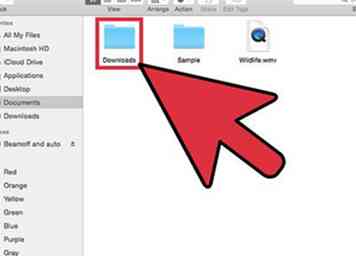 4 Klik ergens op uw scherm op een leeg gebied om de downloadmap te deselecteren. De map is nu klaar om te worden gebruikt voor het opslaan van gedownloade bestanden.
4 Klik ergens op uw scherm op een leeg gebied om de downloadmap te deselecteren. De map is nu klaar om te worden gebruikt voor het opslaan van gedownloade bestanden.
Facebook
Twitter
Google+
 Minotauromaquia
Minotauromaquia
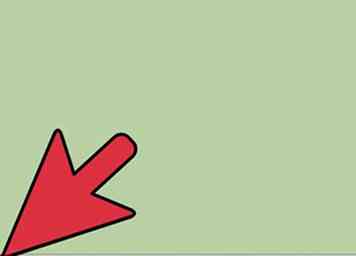 1 Ga naar het startmenu door op de knop "Start" linksonder op uw scherm te klikken.
1 Ga naar het startmenu door op de knop "Start" linksonder op uw scherm te klikken. 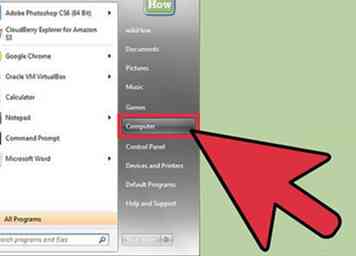 2 Selecteer "Computer."Klik voor andere Windows-versies zoals Windows XP op Deze computer.
2 Selecteer "Computer."Klik voor andere Windows-versies zoals Windows XP op Deze computer. 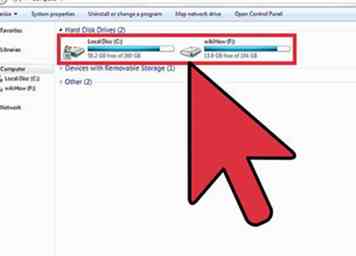 3 Kies het station waar u de nieuwe map wilt maken. De meeste mensen kiezen voor het station "C:", omdat dit meestal de primaire schijf is. Dit is betrouwbaarder omdat het dezelfde schijf is die wordt gebruikt om het Windows-besturingssysteem uit te voeren. U kunt echter elk gewenst station kiezen, inclusief externe harde schijven, afhankelijk van uw opslagbehoeften.
3 Kies het station waar u de nieuwe map wilt maken. De meeste mensen kiezen voor het station "C:", omdat dit meestal de primaire schijf is. Dit is betrouwbaarder omdat het dezelfde schijf is die wordt gebruikt om het Windows-besturingssysteem uit te voeren. U kunt echter elk gewenst station kiezen, inclusief externe harde schijven, afhankelijk van uw opslagbehoeften. 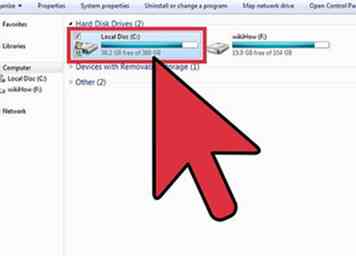 4 Dubbelklik op "Drive C" van het venster "Computer".
4 Dubbelklik op "Drive C" van het venster "Computer". 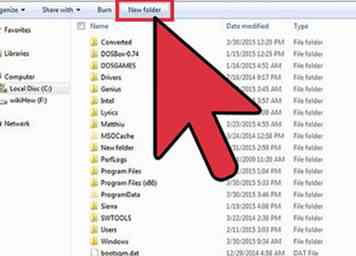 5 Beweeg uw muiscursor over "Nieuwe map" en klik erop.
5 Beweeg uw muiscursor over "Nieuwe map" en klik erop. 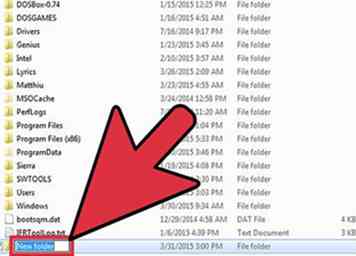 6 U zult zien dat de nieuwe map in het hoofdvenster verschijnt. De nieuwe map wordt gemarkeerd.
6 U zult zien dat de nieuwe map in het hoofdvenster verschijnt. De nieuwe map wordt gemarkeerd. 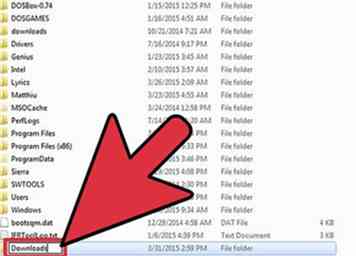 7 Typ 'Downloads'."Hierdoor wordt de mapnaam gewijzigd van" Nieuwe map "in" Downloads ".
7 Typ 'Downloads'."Hierdoor wordt de mapnaam gewijzigd van" Nieuwe map "in" Downloads ". 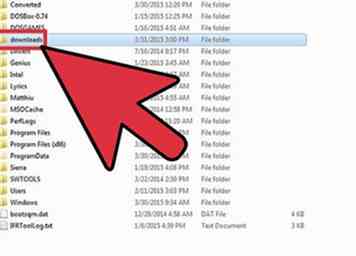 8 Druk op de toets Enter op uw toetsenbord om uw wijzigingen op te slaan. U kunt nu beginnen met het opslaan van uw downloads in de downloadmap die u hebt gemaakt.
8 Druk op de toets Enter op uw toetsenbord om uw wijzigingen op te slaan. U kunt nu beginnen met het opslaan van uw downloads in de downloadmap die u hebt gemaakt. 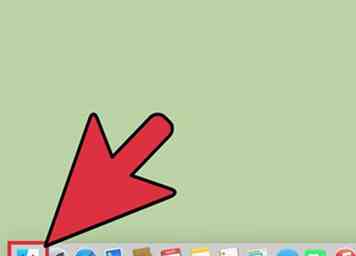 1 Gebruik de Mac Finder om naar de locatie te bladeren waar u de nieuwe downloadmap wilt maken.
1 Gebruik de Mac Finder om naar de locatie te bladeren waar u de nieuwe downloadmap wilt maken. 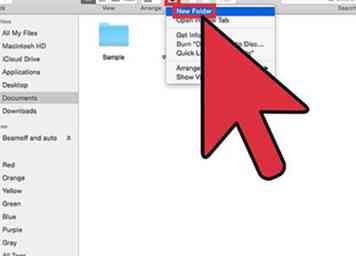 2 Druk op de grijze tandwielknop in de taakbalk bovenaan en selecteer 'Nieuwe map' in het vervolgkeuzemenu. U ziet een nieuwe map verschijnen met de naam "naamloze map".
2 Druk op de grijze tandwielknop in de taakbalk bovenaan en selecteer 'Nieuwe map' in het vervolgkeuzemenu. U ziet een nieuwe map verschijnen met de naam "naamloze map". 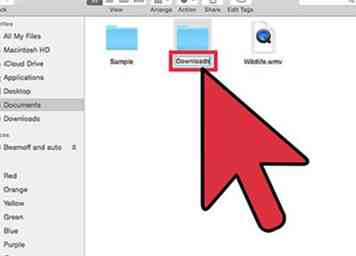 3 Type "Downloads" om de mapnaam te wijzigen, zodat u weet dat het de map is die u gebruikt om downloads op te slaan.
3 Type "Downloads" om de mapnaam te wijzigen, zodat u weet dat het de map is die u gebruikt om downloads op te slaan. 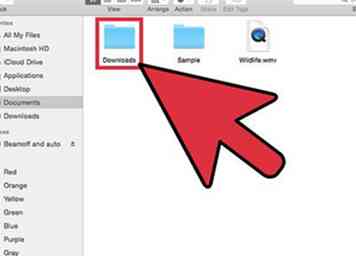 4 Klik ergens op uw scherm op een leeg gebied om de downloadmap te deselecteren. De map is nu klaar om te worden gebruikt voor het opslaan van gedownloade bestanden.
4 Klik ergens op uw scherm op een leeg gebied om de downloadmap te deselecteren. De map is nu klaar om te worden gebruikt voor het opslaan van gedownloade bestanden.